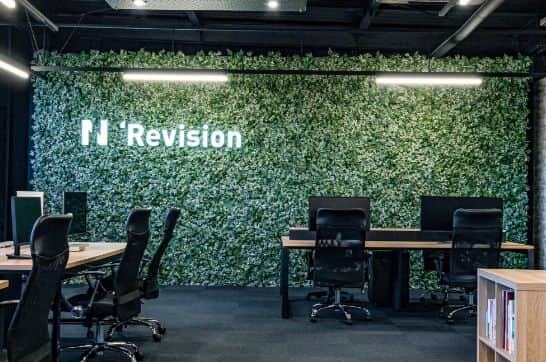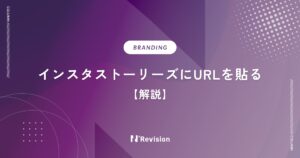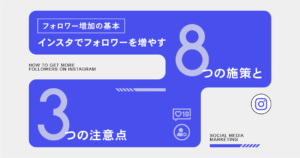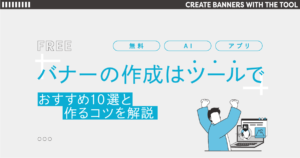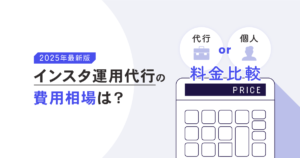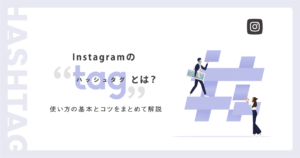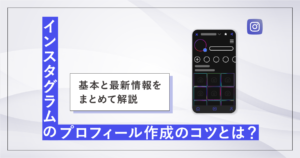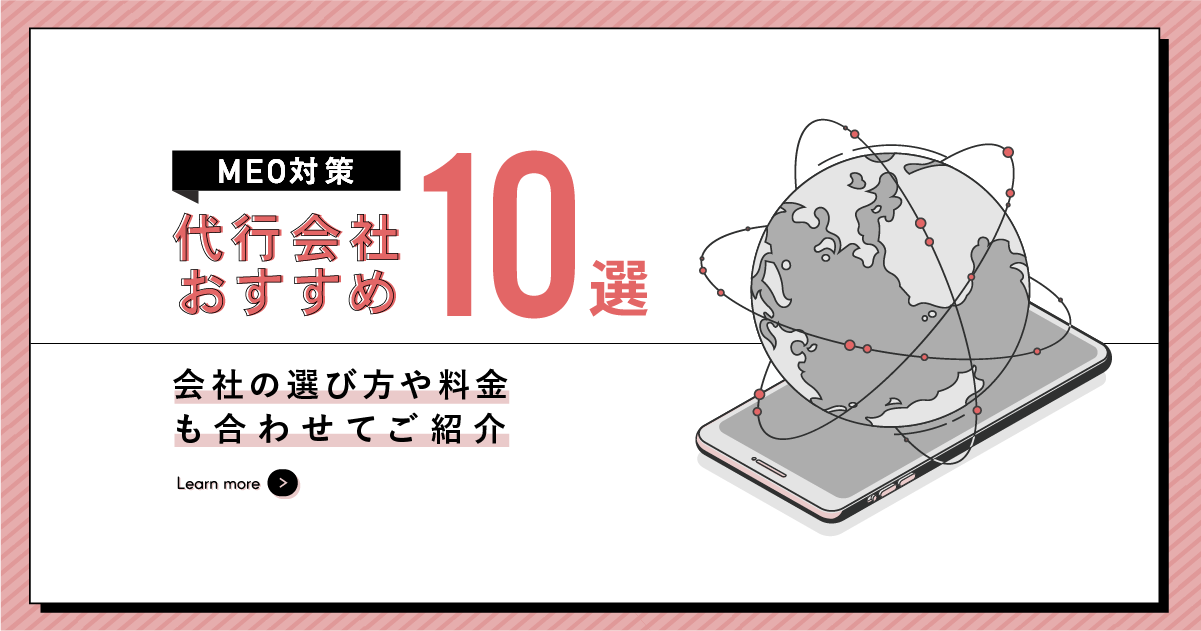Googleビジネスプロフィール
(登録方法・基本機能)

株式会社Revision代表取締役山川 晃太郎
.png)
Googleビジネスプロフィールとは、店舗や会社に関する情報を無料で管理できるツールのことです。
Googleビジネスプロフィールを上手く活用すれば、Googleの検索エンジン上で上位表示され、ユーザーの来店を促せるというメリットがあります。
なお、Googleビジネスプロフィールの効果を最大化させるためには、MEO対策も重要です。MEO(Map Engine Optimization)とは、店舗情報やビジネス情報を「Googleマップの検索アルゴリズムに最適化」させることで、ローカル検索の結果で上位表示を狙える手法のことです。
まずは、Googleビジネスプロフィールを始める上での登録方法や機能について把握しておきましょう。
MEO対策でGoogleマップの上位表示と店舗集客を両立します。キーワードやターゲットを徹底分析し、検索結果からの来店率を向上。効果的なWebマーケティングを実施します。お気軽にお問い合わせください。
1.登録方法
Googleビジネスプロフィールの管理にあたって、まずは以下2つのパターンのうち、どちらに該当するかチェックする必要があります。
1-1.オーナー確認できる場合
Google検索、もしくはGoogleマップ検索を行い、すでに店舗や会社に関する情報が表示される場合は、オーナー確認を行うことでGoogleビジネスプロフィールの管理が可能となります。検索画面上で、以下のように「このビジネスのオーナーですか?」というリンクが表示されていれば、このリンクをクリックしてオーナー確認を実行してください。
-–-1.png)
オーナー確認の方法は以下のように複数ありますが、利用できる方法は業種や地域などの条件によって異なります。
【オーナー確認の方法】
・電話
・テキストメッセージ
・メールアドレス
・録画
・ライブビデオ電話
・ハガキ
例えば、ハガキによる認証を選択した場合、通常14日以内にGoogleから5桁の「確認コード」が記載されたハガキが郵送されるので、確認コードを入力して送信しましょう。
-–-2.png)
なお、確認コードの送信前に、ビジネス名や住所、カテゴリなどの情報は編集しないでください。
1-2.新規ビジネスで登録する場合
Googleマップに店舗や会社の情報がない場合や、新しくビジネスを始める場合は、以下8つのステップを実行します。
step1.公式Webサイトへアクセス
まずはGoogleビジネスプロフィールの公式Webサイトへアクセスし、「今すぐ管理」の項目をクリックして、登録を始めます。
-–-3.png)
step2.ビジネス名を入力
次に、ビジネス名の項目には、店舗名や会社名など「営業許可証と同じ名称」を入力します。
その際、正式な店舗名や屋号にないワードを含ませると、Googleが規定するガイドラインに違反する行為となるため注意しましょう。
-–-4.png)
step3.ビジネスカテゴリを指定
ビジネスカテゴリの指定では、欄内に入力したキーワードに関連するカテゴリが表示されるため、その選択肢からビジネスカテゴリを指定します。なお、Googleビジネスプロフィール登録後も、ビジネスカテゴリの変更は可能です。
-–-5.png)
ビジネスカテゴリ入力後、ユーザーが実際に訪れることが可能な場所を追加するかと確認されるため、該当する回答を選択してください。
-–-6.png)
step4.ビジネスの住所を入力
ビジネスの住所を入力する際は、原則的にWebサイトに記載している住所と同じ表記で入力します。
なお、ビジネスの住所を郵送先のみに利用しており、実際にサービスを提供していない「バーチャルオフィス」の状態では、Googleビジネスプロフィールは利用できません。
-–-7.png)
step5.商品配達・出張型サービスの提供を確認
商品配達や出張型サービスの有無について確認されるため、該当する場合は「はい」を選択し、一般的な来店型店舗や会社の場合は「いいえ」を選択します。
該当する場合は、サービス提供地域を最大20ヵ所まで登録できるため、ローカル検索時の優位性を高める効果も期待できます。
-–-8.png)
step6.電話番号・Webサイトを登録
電話番号、および運営するWebサイトの登録を行います。なお、登録する電話番号は、ユーザーからの問い合わせや予約に対応しやすいよう、基本的に店舗直通の電話番号を登録します。
-–-9.png)
step7.オーナー確認方法を選択
Googleビジネスプロフィールでは、管理権限を規定するため「オーナー確認」が必須です。先述のとおり、オーナー確認の方法はビジネスの業種や地域などの条件で変わり、場合によっては複数の方法でオーナー確認が必要なこともあります。
-–-10.png)
step8.ステータスを確認
オーナー確認が終わり、Googleビジネスプロフィールマネージャのステータスが「確認済み」になれば、店舗や会社に関する情報を自由に管理できます。
-–-11.png)
MEO対策でGoogleマップの上位表示と店舗集客を両立します。キーワードやターゲットを徹底分析し、検索結果からの来店率を向上。効果的なWebマーケティングを実施します。お気軽にお問い合わせください。
2.機能
Googleビジネスプロフィールでは、以下のように多くの機能を無料で利用できます。
【無料で利用可能な機能】
・基本情報の掲示(店舗名や住所、営業時間など)
・写真・動画の投稿
・商品・サービスに関する最新情報や、イベント内容の投稿
・口コミに対する返信
・Webサイトや予約URLなど各種URLの設置
・チャット機能を介したダイレクトメッセージのやり取り
・インサイト機能
上記の中でも「インサイト機能」を活用すれば、以下の情報を取得できるため、ユーザー行動の分析が可能となるでしょう。
【インサイト機能で取得可能な情報】
・ユーザーがビジネス情報を検索した方法
・ユーザーが利用したGoogleサービス
・ユーザーの反応(Webサイトのアクセス数・ルート照会数・通話数・合計アクション数)
・ユーザーから電話があった時間帯・曜日
・ユーザーによる写真の閲覧回数
・ビジネスが認知されている要因
また、Googleビジネスプロフィールでは、MEO対策や編集時間の削減を目的として、一定のコストをかけるのも一つの手です。例えば、以下で挙げる有料サービスを利用すれば、ユーザーに対する訴求効果が見込めるでしょう。
【有料サービス例】
・360°インドアビューの撮影
・Googleリスティング広告の掲載
360°インドアビューでは、スマートフォンやパソコン画面上で360°閲覧可能なパノラマ写真を掲載。店舗の内装や雰囲気をユーザーが確認できるため、来店促進の効果が狙えるでしょう。
RevisionのMEO(マップエンジン最適化)は、キーワード戦略や口コミ管理、情報最適化までトータルでサポートいたします。ローカル検索での上位表示を目指し、地域集客の強化をお手伝いします。ぜひお気軽にご相談ください。
メディア監修者
人気記事総合ランキング
Revisionおすすめ記事
-
View
Web制作
- コーポレートサイト
- サービスサイト
- ECサイト
- メディアサイト
- 採用サイト
- LP
-
View
SEO
/検索エンジン最適化- 調査分析
- 戦略立案
- 施策実行
- 効果測定 / サポート
-
View
MEO
/マップエンジン最適化- 口コミフォロー
- 投稿更新
- 写真撮影・更新
- 競合分析
- エリア分析
- キーワード分析
-
Web
コンサルタント- 分析と改善提案
- キーワードリサーチ
- SEO戦略
- コンテンツの最適化
- 競合分析と市場調査
-
広告運用
- A/Bテスト
- CV率の改善
- EFO施策
-
SNS広告
- 広告効果測定
- リターゲティング
- キャンペーンの最適化
-
PR
- 企画立案
- プレスリリース作成・配信
- メディア選定
- メディアアプローチ
- 効果測定
-
View
動画制作
- プロモーション・インタビュー動画
- 求人・リクルート動画
- 教育・研修動画